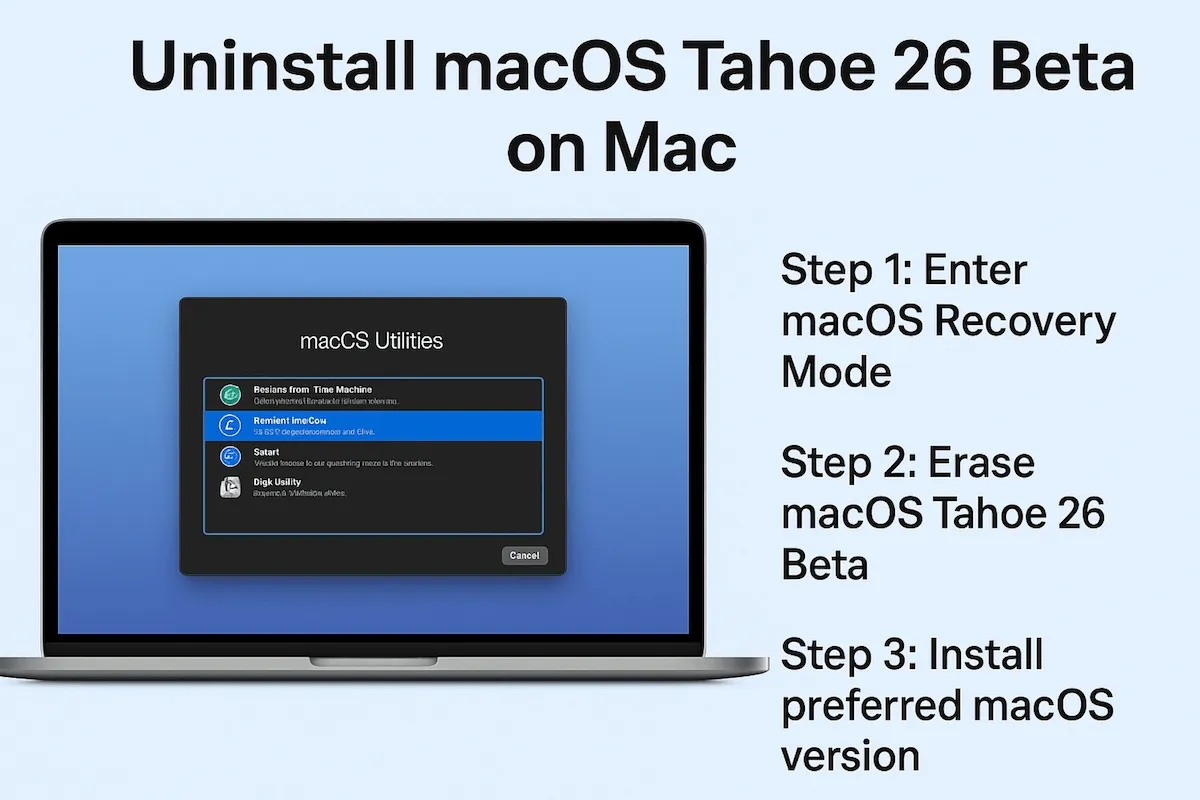MacにmacOS Tahoe 26 Betaをダウンロードしてインストールすると、2025年9月の公式リリース前に最新の機能を探索できます。 ただし、ベータバージョンにはしばしばバグ、パフォーマンスの問題、互換性の問題があります。 (参照: macOS Tahoe Betaのバグと修正)
macOS Tahoe Betaから安定したmacOS Sequoiaまたは以前のバージョンにダウングレードする場合は、このガイドがmacOS Tahoe 26 Betaをアンインストールする手順を説明します。(このチュートリアルを使ってTahoe Betaを最終公開版にアップグレードすることもできます。)
ヒント: macOS Tahoeの クリーンインストール もベータバージョンを削除し、公開バージョンをインストールします。 macOS Tahoeの完全なインストーラを取得するためにこのmacOS Tahoeデータベースに従ってください: macOS Tahoeダウンロード。
macOS Tahoeの公開バージョンをインストールする前に、macOS Tahoeをインストールするかどうかをもっと詳しく学びましょう:
macOS 26 Betaを成功裏にアンインストールするための準備
macOS Tahoe 26 Betaを削除する前に、次の点を考慮してください:
- アンインストールには起動ディスクを消去する必要があり、Mac上のすべてが削除されます。
- データのバックアップを取らないと永久的なデータ損失を避ける必要があります。
- 安定したmacOSバージョンのブート可能なインストーラがシステムを再インストールするために必要です(macOS Tahoeブート可能USBインストーラの作成)。
このプロセスは、Macと互換性がある場合に公開macOS 26 Tahoeにアップグレードするために macOS Tahoeをダウングレード するのにも適用されます。 まず必要な準備をしましょう:
*1:macOS Tahoe 26 Betaのアップデートを閉じる(必須)
macOS 26 Betaのアンインストールと公開版のmacOSバージョンまたは以前のバージョンに戻すには、最初のステップはMacをAppleのmacOS Betaプログラムからオプトアウトすることです。これにより、デバイスが将来のベータアップデートを受信しないようになります。MacからmacOS Tahoeベータプロファイルを削除する方法は次のとおりです:
- Appleメニュー>システム設定。
- 一般を見つけてクリック>ソフトウェアアップデート。
- ベータ更新の近くにある円形ボタンをタップします。
- ベータ更新の隣にある拡張ボックスをタップし、オフ>完了を選択します。
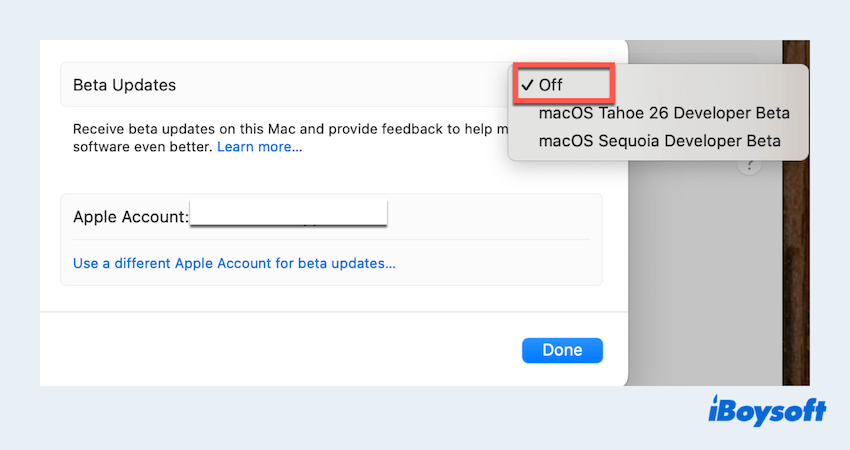
ベータアップデートは表示されず、常に公式のmacOSアップデートが自動的にインストールされます。
*2:データ損失を避けるためにMacをバックアップする(必須)
アンインストール/アップグレード/ダウングレードプロセスには、スタートアップディスクを消去することが含まれ、これによりMac上のすべてのファイル、アプリ、システム設定が永久に削除されます。したがって、このアクションを実行する前に、データのバックアップを取ることが絶対に必要です。
AppleのTime Machineは基本的なバックアップを作成できますが、早くて柔軟な解決策とは限りません、特に以前のmacOSバージョンに復元する場合。 iBoysoft DiskGeeker for Macは、転送速度が速い完全なスタートアップディスクのクローニングをサポートするより良い代替手段を提供します。次のことができます:
- iBoysoft DiskGeeker for Macをダウンロードして開きます(外部ドライブをMacに接続していることを確認してください)。
- 左サイドバーからユーザーデータボリューム(「Macintosh HD - Data」または「macOS - Data」)を選択して、内部ドライブを拡張します。
- 右のツールバーからクローンアイコンをクリックします。
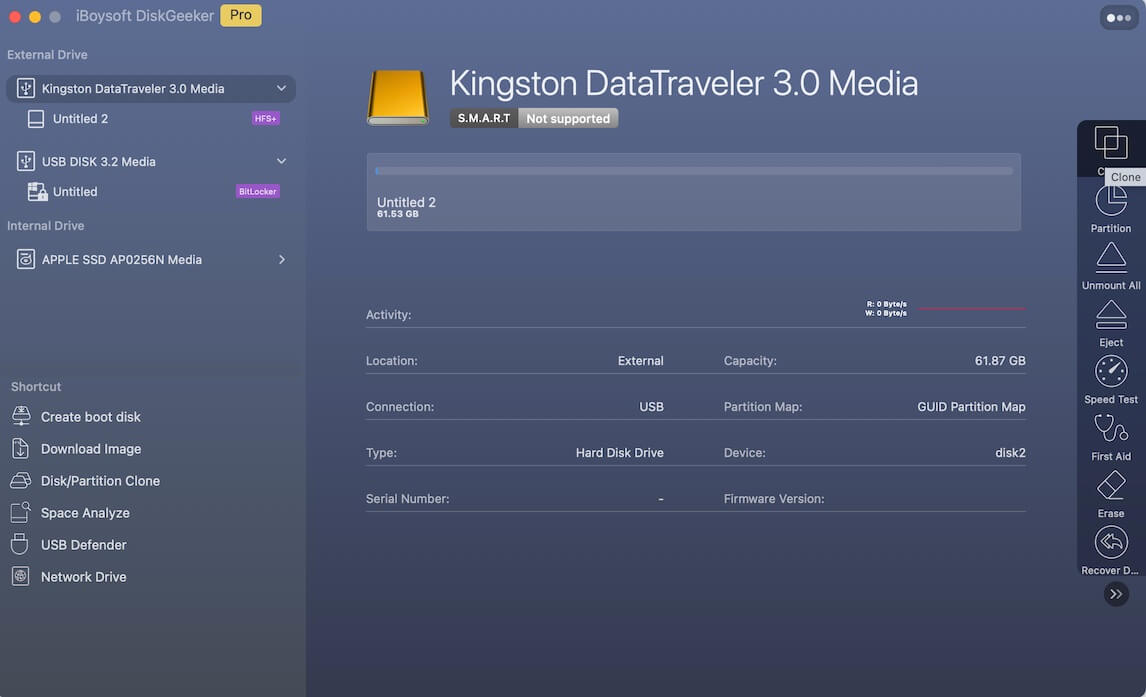
- 接続された外部を目標ディスクとして選択し、スタートクローニング> OKをタップします。
とても簡単で便利なので、ぜひお試しください~
*3:バージョンのための起動可能なインストーラを作成する(オプション)
macOS Tahoe Betaをアンインストールした後、再インストールしたいmacOSバージョンがmacOS Recovery ModeまたはTime Machineのバックアップを介してアクセスできない場合は、手動で起動可能なmacOSインストーラを作成できます。
- Macに16 GB以上の別のUSBドライブを接続します。
- App StoreからインストーラーをダウンロードしてDMGファイルを取得します。
- Finderのユーティリティフォルダ内のDisk Utilityを使用して、Mac OS Extended(Journaled)としてフォーマットします。
- Terminalを開き、次のコマンドを実行します(macOSバージョンに合わせて調整してください):
sudo /Applications/Install\ macOS\ Sonoma.app/Contents/Resources/createinstallmedia --volume /Volumes/MyUSB
(MyUSBをUSBの実際の名前に置き換えてください)
App Storeやソフトウェアアップデートからダウンロードできない場合、iBoysoft DiskGeeker for Macを使用します。これには、Terminalコマンドが必要なく、macOSインストーラーの作成中に時間と労力が少なくなります。
macOS Tahoe 26 Betaのアンインストール方法
Macをバックアップしたら、データの損失をリスクに晒すことなく、macOS Tahoe Betaのアンインストールに進むことができます。最新の公開リリースまたは古いバージョンにダウングレードする予定であれば、このセクションをご覧ください。
ステップ1:macOSリカバリモードに起動する
まず、MacをmacOSリカバリモードに起動する必要があります:
IntelベースのMacの場合
Macを再起動し、Appleロゴまたは回転する地球が表示されるまで、Command + Rをすぐに押してください。(おそらくOption + Command + RまたはOption + Shift + Command + Rキー)
Apple Silicon(M1/M2/M3) Macの場合
Macを完全にシャットダウンします。次に、"起動オプションの読み込み中"と表示されるまで電源ボタンを押し続けます。次に、Optionsを選択してContinueをクリックします。次に、起動ディスクを選択し、Next をクリックします。その後、アカウントを選択し、Nextをクリックします。最後に、続行をクリックします。
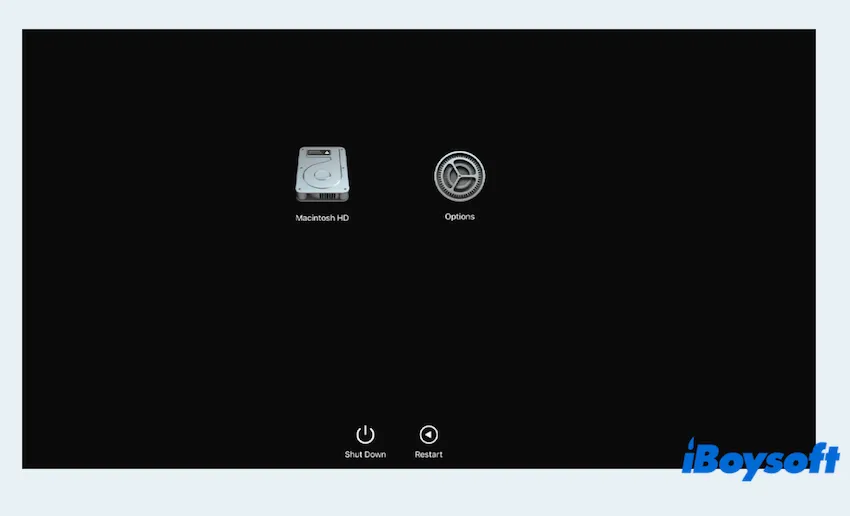
ステップ2:macOS Tahoe 26 Betaを消去する
次に、現在のベータ版オペレーティングシステムをスタートアップディスクから消去する必要があります。
- macOSユーティリティウィンドウでDisk Utilityを選択します。
- サイドバーから起動ディスク(通常Macintosh HDと名前が付けられます)を選択します。
- ウィンドウの上部にある「消去」をクリックします。
- 形式をAPFSに設定し、名前をMac HDなどに設定してから「消去」をクリックします。
- 待ってからDisk Utilityを終了します。
- 適用される場合は、同じドライブのDataボリュームに対してこの手順を繰り返します。
- 確認のために消去をクリックします。
注意:この手順はmacOS Tahoe 26 Betaとドライブからすべてのデータを削除します。続行する前にバックアップが完全であることを確認してください。
ステップ3:お好みのmacOSバージョンをインストールする
macOS Tahoe Betaが削除されたら、クリーンで安定したバージョンのmacOSをインストールする準備が整います。選択肢は3つあります:
オプション1:ブータブルインストーラーを使用して安定したmacOSバージョンを再インストールする
上記の準備で既にブータブルmacOSインストーラーを作成している場合、USBドライブを挿入してください:
- Macを再起動し、ブート中にOptionキーを押してください。
- インストーラーを含むUSBドライブを選択してください。
- 選択したmacOSバージョンをインストールするために画面の指示に従ってください。
オプション2:バックアップドライブから復元する
以前にTime MachineまたはiBoysoft DiskGeeker for Macを使用してMacをバックアップした場合。
- macOSユーティリティウィンドウで、Time Machineバックアップから復元を選択してください。
- バックアップソースと日付を選択してください。
- Macを以前の状態に復元するための復元を進めてください。
または、iBoysoft DiskGeeker for Macでクローン化したドライブを接続し、ユーティリティ > ディスクユーティリティ > 続行 > スタートアップドライブを選択してください > リストア > リストア元の隣にあるクローンドライブを選択してください > リストア先 > リストア。
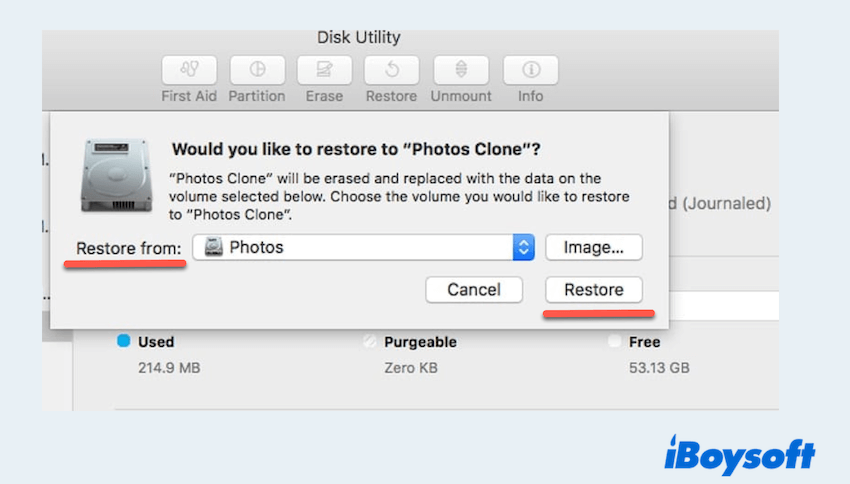
オプション3:macOSリカバリーを使用して最新の公開macOSをインストールする
ブータブルインストーラーを準備していない場合:
- macOSユーティリティウィンドウから、macOSを再インストール...を選択してください。
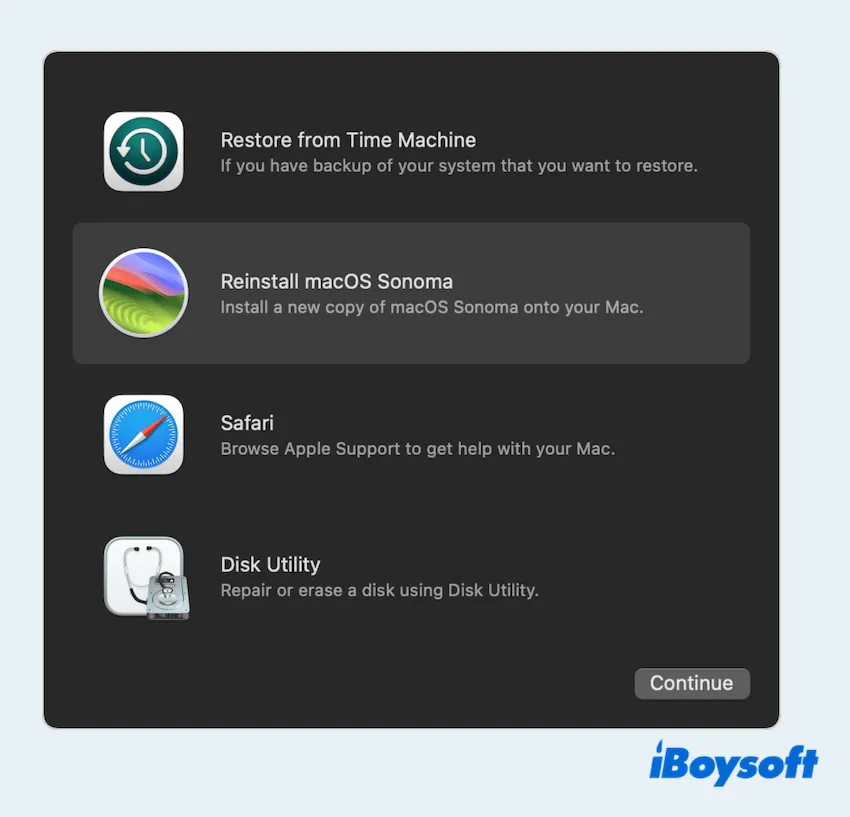
- これにより、Macに対応した最新の安定したmacOSバージョンがインストールされます。
macOS Tahoe 26 Betaをアンインストールすることは非常に複雑ですが、信頼できるバックアップと適切なiBoysoft DiskGeeker for Macを備えたインストーラーがあれば、対処できます。Sonomaに戻るか、他のバージョンに切り替える場合でも、これらの手順に従うと、安定した信頼性の高いmacOS体験を復元できます。
他のユーザーに役立つこの記事を共有してください~